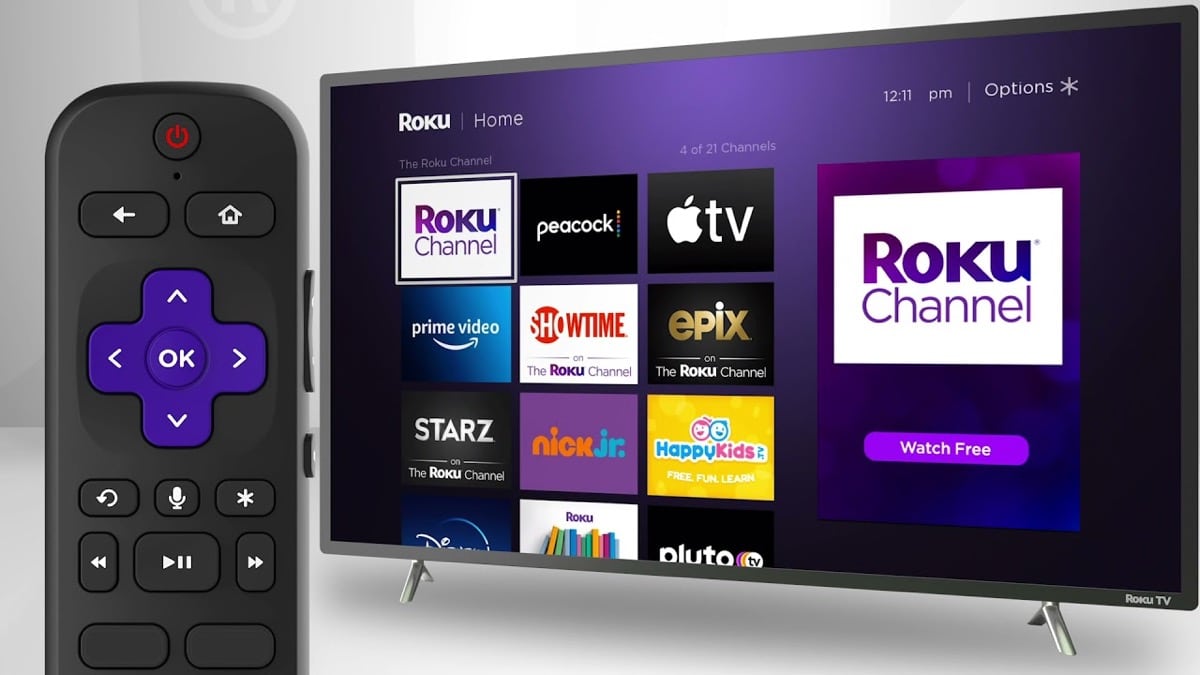Les appareils Roku, et l’app mobile dédiée, ont une fonctionnalité très intéressante baptisée écoute en privé. Voici de quoi il retourne et comment en profiter.
Les appareils Roku ont de nombreuses fonctionnalités très intéressantes pour une expérience de streaming des plus agréables. Si vous ne l’avez pas déjà essayé, vous devriez tester l’écoute en privé, qui permet de diffuser l’audio de votre téléviseur, par exemple, directement sur votre smartphone. Parfait pour profiter de sa série du moment tard le soir avec le son dans ses écouteurs ou son casque préféré. Ou alors pour envoyer l’audio sur vos enceintes connectées sans fil.
Cette fonction peut aussi être utile si vous voulez connecter l’ensemble à une barre de son ou un système audio complet pour une grande immersion. Les occasions ne manquent pas de profiter de l’audio de son appareil Roku du salon directement sur son smartphone. Voici comment utiliser l’écoute en privé sur votre appareil Bluetooth.
1. Connecter le smartphone à l’appareil Bluetooth
Il faut d’abord appairer l’appareil Bluetooth de votre choix à votre smartphone. Sur iOS comme Android, cela se passe via les paramètres du téléphone.
2. Connecter l’app mobile à un appareil Roku
Dans l’app mobile Roku, naviguez dans l’onglet appareils (l’icône qui ressemble à un TV) pour visualiser la liste des appareils Roku à proximité. Tapotez sur l’appareil sur lequel vous voulez vous connecter. Votre smartphone et votre TV doivent être sur le même réseau Wi-Fi.
3. Activer l’écoute en privé dans l’app Roku
Le bouton de l’écoute en privé de l’app Roku est assez facilement accessible. Appuyez sur Télécommande ![]()
dans la barre de navigation, puis appuyez sur l’icône Écouteurs pour activer l’écoute en privé.
4. S’assurer que l’audio arrive bien sur l’appareil Bluetooth
Même si votre smartphone est déjà connecté à votre accessoire Bluetooth, l’audio du téléviseur peut continuer d’être lu sur le haut-parleur du téléphone. Dans ce cas, il faut changer la sortie audio depuis les paramètres de votre smartphone. Sur iOS, vous pouvez le faire facilement depuis le Centre de Contrôle. C’est assez semblable sur Android. Si vous voyez une coche à côté de votre téléphone plutôt que l’enceinte Bluetooth, cliquez sur votre enceinte et la sortie devrait changer.
5. Ajuster le volume et synchroniser l’audio
Une fois l’audio de votre TV envoyé sur votre accessoire Bluetooth, il faut certainement ajuster le volume ou l’audio. Les appareils Roku permettent parfois d’ajuster le volume directement depuis le téléphone, mais le plus souvent, vous devrez utiliser la télécommande pour ce faire.
Si vous regardez un épisode ou un film, l’audio peut aussi être légèrement décalé par rapport à la vidéo sur votre TV. L’app Roku dispose d’une fonctionnalité intégrée pour synchroniser l’audio.
Un petit bonus sympathique
De nombreuses apps continuent de lire l’audio lorsque le téléviseur est éteint. Lorsque vous rallumez le téléviseur, la vidéo est en lecture, comme la télévision, finalement. C’est parfait si vous voulez seulement l’audio et/ou que vous faites attention à votre consommation énergétique.
Maintenant, vous savez comment diffuser l’audio de votre TV vers l’accessoire Bluetooth de votre choix. Pour davantage d’informations, rendez-vous sur la page d’aide dédiée.
Source link